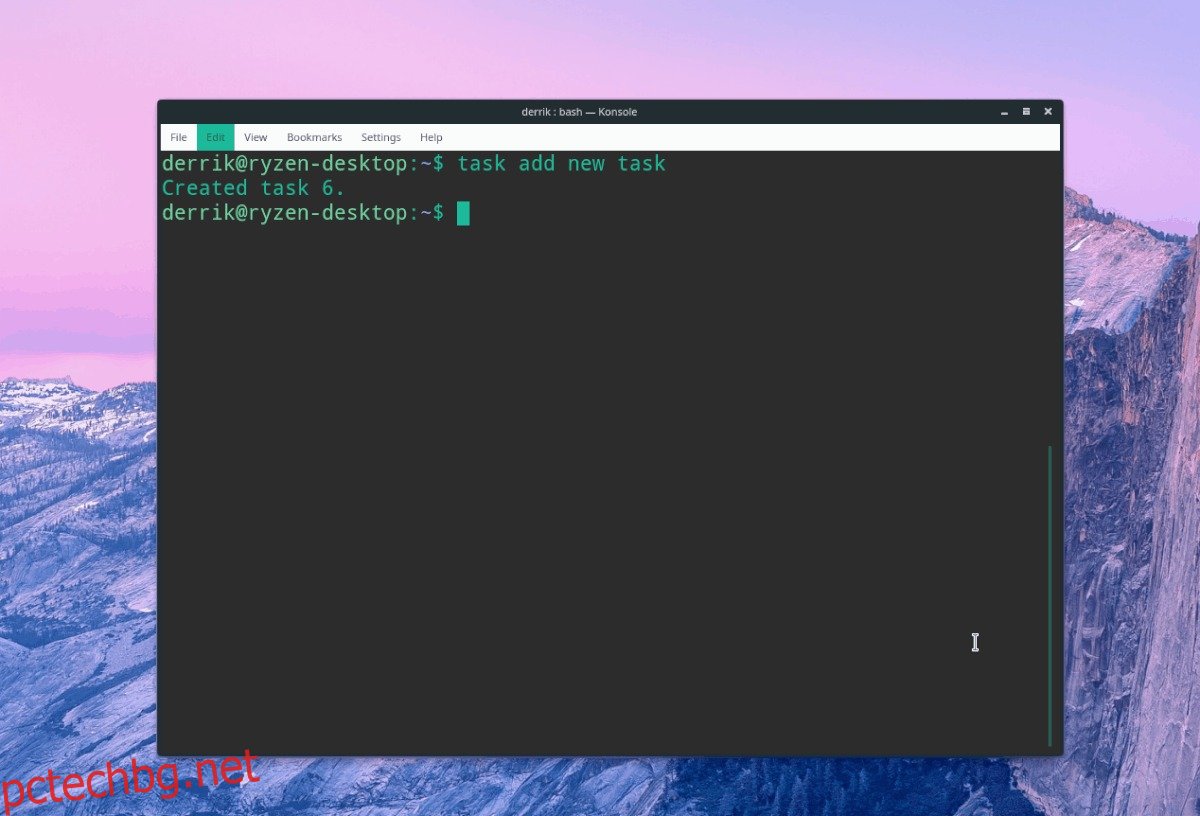Тези, които търсят отличен инструмент за управление на времето, базиран на терминали за командния ред на Linux, не трябва да търсят повече от приложението Taskwarrior. Това е кокетно приложение, което следва идеите, известни от книгата на Дейвид Алън „Свършване на нещата”
Дизайнът на Taskwarrior е изключително прост и направо в точката. С него потребителите могат да създават задачи, да изброяват своя списък със задачи, да създават напомняния и много повече! Следвайте в нашето ръководство, докато разглеждаме как да инсталирате Taskwarrior и как да го използвате от терминала като инструмент за управление на задачи в Linux.
Забележка: Можете да използвате Taskwarrior, ако използвате Ubuntu, Debian, Arch Linux, Fedora или OpenSUSE. В противен случай е необходимо компилиране от изходния код.
Съдържание
Инсталирайте Taskwarrior
Много операционни системи Linux носят приложението Taskwarrior директно. Изберете операционната система, която използвате по-долу, и следвайте инструкциите, за да научите как да я накарате да работи.
Ubuntu
Потребителите на Ubuntu могат лесно да инсталират това приложение благодарение на включването му в софтуерните източници на дистрибуцията. За да го получите, отворете прозорец на терминала и използвайте командата Apt.
sudo apt install taskwarrior
Debian
Тези, които използват Debian Stable или по-нова версия, могат да накарат Taskwarrior да работи с помощта на командата Apt-get.
sudo apt-get install taskwarrior
Arch Linux
Arch има версия на Taskwarrior в своите софтуерни източници, които потребителите могат да инсталират. Предлага се чрез репозитория „Общност“. За да го получите, следвайте стъпките по-долу.
Стъпка 1: Отворете Pacman.conf в текстовия редактор Nano с привилегии sudo.
sudo nano /etc/pacman.conf
Стъпка 2: Превъртете през файла Pacman.conf и потърсете хранилището „Общност“. Изтрийте всички # символа от пред „Общност“, за да разрешите използването му. Не забравяйте също да се отървете от символа на линиите директно под него, или той няма да работи правилно.
Стъпка 3: Запазете редакциите във вашия файл Pacman.conf, като натиснете клавишната комбинация Ctrl + O.
Стъпка 4: Излезте от Nano с Ctrl + X и повторно синхронизирайте Pacman, за да активирате новия източник на софтуер „Общност“.
sudo pacman -Syy
Стъпка 5: Инсталирайте Taskwarrior на вашия компютър с Arch Linux.
sudo pacman -S task
Fedora
Още от версия 18 софтуерът Taskwarrior е лесно достъпен за потребителите на Fedora Linux. За да го инсталирате, отворете терминал и използвайте командата DNF, за да го накарате да работи.
sudo dnf install task
OpenSUSE
Потребителите на SUSE имат лесен достъп до софтуера Taskwarrior и той е в основните източници на софтуер още от версия 12.2. За да накарате програмата да работи, отворете прозорец на терминала и използвайте диспечера на задачите Zypper.
sudo zypper install taskwarrior
Генеричен Linux
Може да използвате версия на Linux, която няма лесен за инсталиране пакет за софтуера Taskwarrior. В резултат на това трябва да изградите кода от източник, за да го използвате.
Първата стъпка в изграждането на Taskwarrior от източник е изтеглянето на най-новата версия. В терминал използвайте инструмента за изтегляне на wget и вземете най-новата версия на софтуера.
Забележка: важно е този процес да се повтаря с всяка актуализация на Taskwarrior, за да се гарантира, че софтуерът остава свеж. Намерете най-новите изтегляния на изходен код тук.
wget https://taskwarrior.org/download/task-2.5.1.tar.gz
Когато изтеглите архива на TarGZ на Taskwarrior, използвайте командата tar и го извлечете.
tar xzvf task-2.5.1.tar.gz
Преместете прозореца на терминала в папката с кодове, като изпълните командата CD.
cd task-2.5.1
Стартирайте cmake и стартирайте процеса на компилация.
cmake -DCMAKE_BUILD_TYPE=release . ...
След това използвайте make и make install, за да завършите. Когато тези две команди завършат изпълнението, Taskwarrior ще бъде готов и ще работи на вашия компютър с Linux!
make ...
sudo make install
Използване на Taskwarrior за създаване на списък със задачи
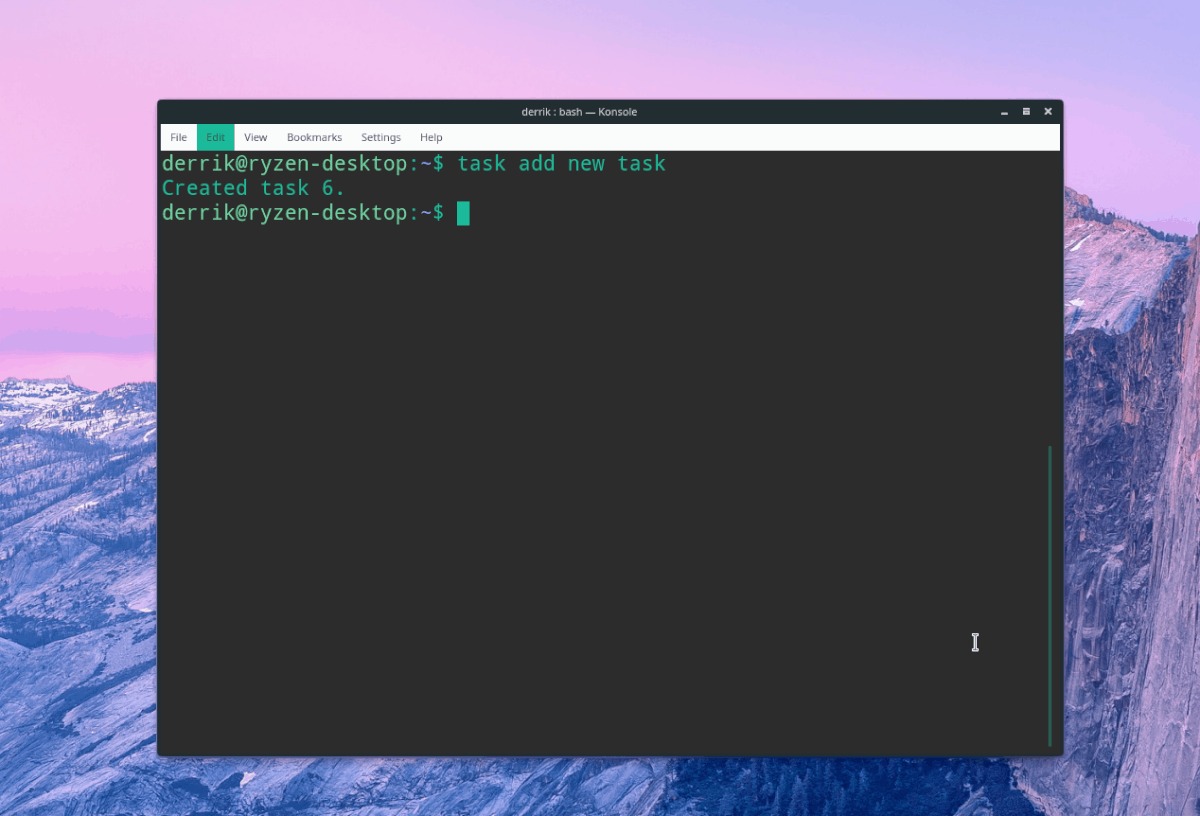
Създаването на нова задача в приложението Taskwarrior е освежаващо бързо и лесно. За да го направите, използвайте командата add. В терминала напишете:
task add new task
След като напише задачата си с командата add, тя незабавно ще я добави към списъка.
Завършете задачата си
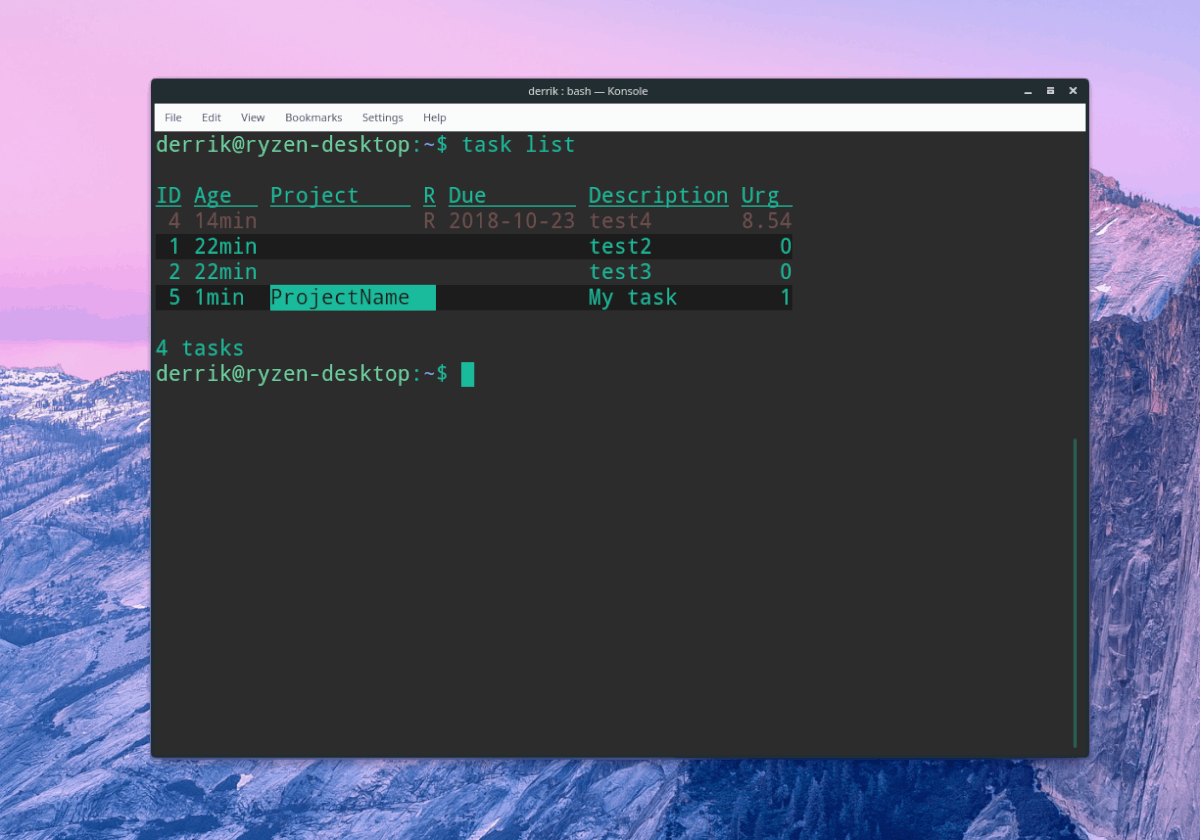
И така, завършихте задача и е време да я отметнете от списъка си. В приложението Taskwarrior потребителите изпълняват задачи с помощта на командата done.
Първо избройте задачите си с:
task list
Разгледайте списъка с елементи и намерете „ID“ до елемента, който искате да маркирате като „завършен“. След това използвайте готово, за да го премахнете от списъка.
Забележка: променете символа # с идентификатора на вашата задача.
task done #
Други функции на Taskwarrior
Taskwarrior не е просто основно приложение за списък със задачи, в което добавяте елемент и след това го отметвате по-късно. Има и много други функции. В този раздел на урока ще разгледаме някои от по-разширените функции, които приложението може да предложи.
Създаване на задача с напомняне
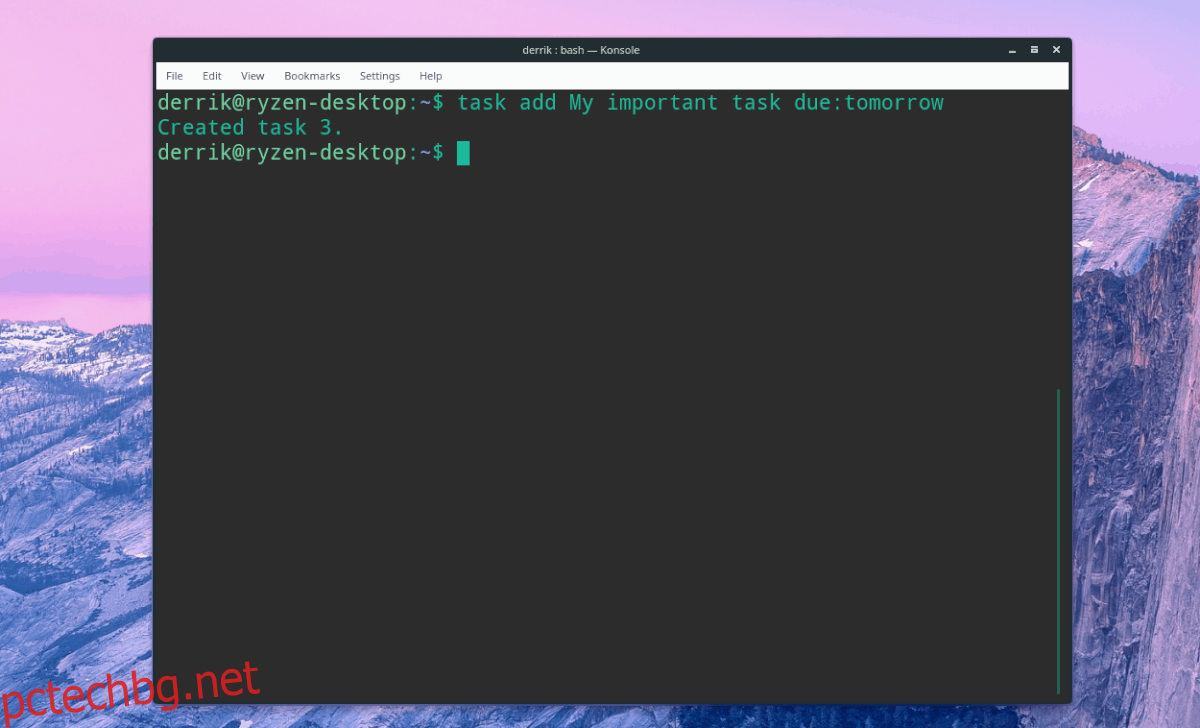
Taskwarrior позволява на потребителите да създават списъчни елементи, които предизвикват напомняне, като използват съответната команда. Например, за да направите задача с краен срок от утре, направете:
task add My important task due:tomorrow
Създаване на повтаряща се задача
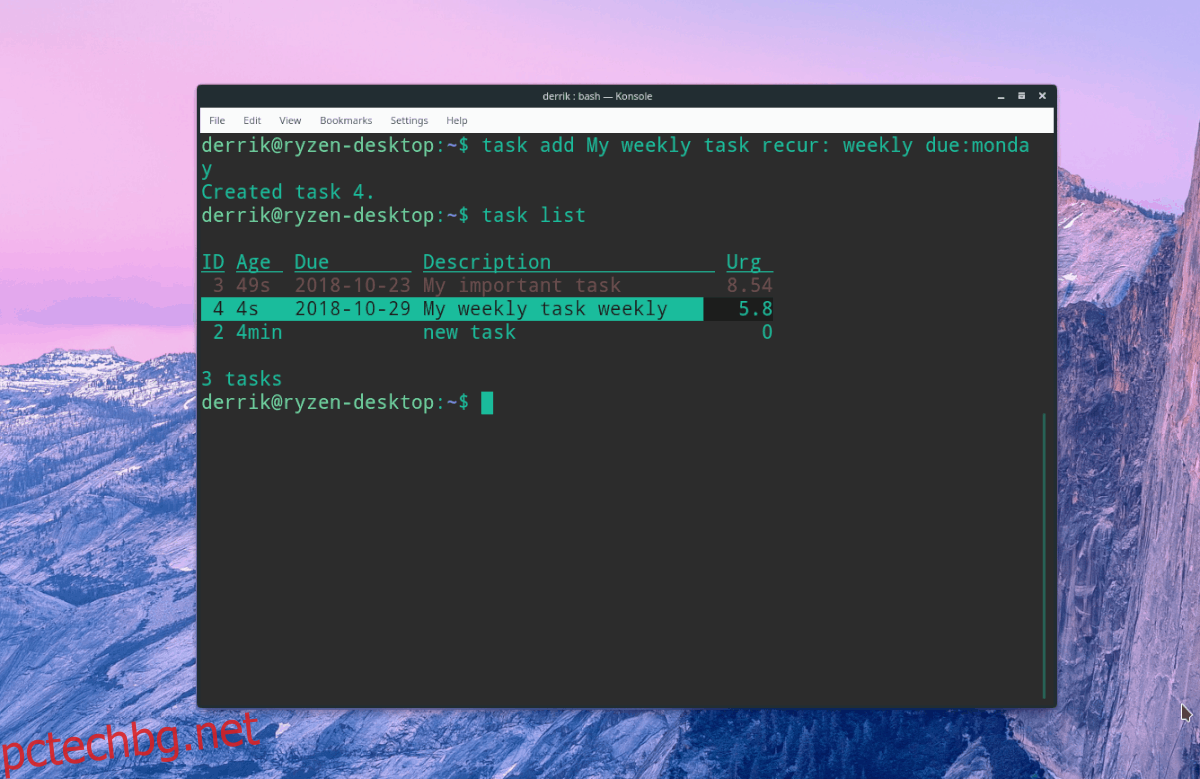
Трябва да създадете задача, която се повтаря в приложението Taskwarrior? Използвайте командата recur. Ето няколко примера.
task add My weekly task recur: daily due:tomorrow
или
task add My weekly task recur: weekly due:monday
или
task add My weekly task recur: biweekly due:sunday
Създаване на задача в рамките на проект

Избройте повечето приложения за списък със задачи, Taskwarrior позволява на потребителите да добавят задачи към отделни проекти за по-голяма организация. За да добавите елемент към вашия списък, създайте нова задача с командата project.
task add My task project:ProjectName
Възможно е също да маркирате задачи, като направите:
task add My task project:ProjectName +project +tag2 +tag3
За да проверите елементите в списъка си за етикети и идентификатори на проекти, изпълнете командата list.
task list